
网上那么多的电脑重装系统软件,那么重装系统软件哪个最好用呢?对于电脑小白来说,好用的软件是能快速简便的协助我们完成系统安装步骤,下文小编就给大家推荐下小白三步装机版在线重装系统软件,非常方便好用,对于电脑新手来说是非常友好的。以下是详细的在线重装系统教程。
工具/原料:
系统版本:windows7系统
品牌型号:惠普星13air
软件版本:小白三步装机版1.0
方法/步骤:
好用的小白三步装机工具在线安装系统教程:
1、我们直接在网上就可以找到官方的“小白系统官网”进入下载小白三步装机版工具,打开工具选择需要安装的微软原版系统,点击立即重装。

2、等待软件自动下载系统软件和驱动程序等等。
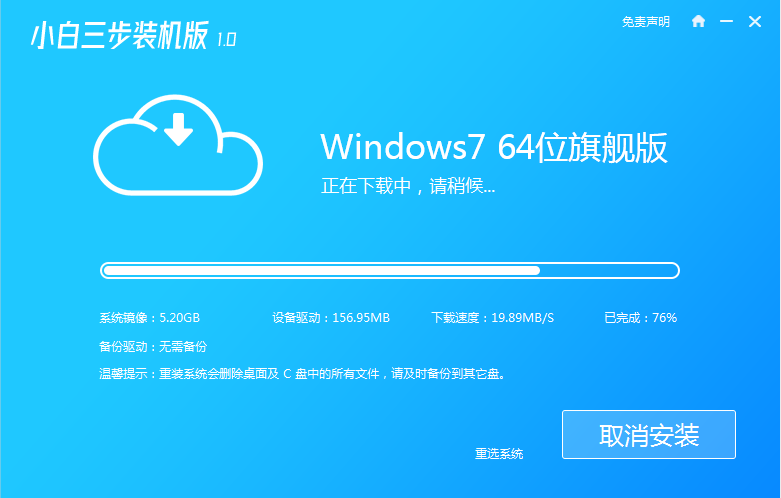
3、下载完成后,软件自动部署安装环境等。
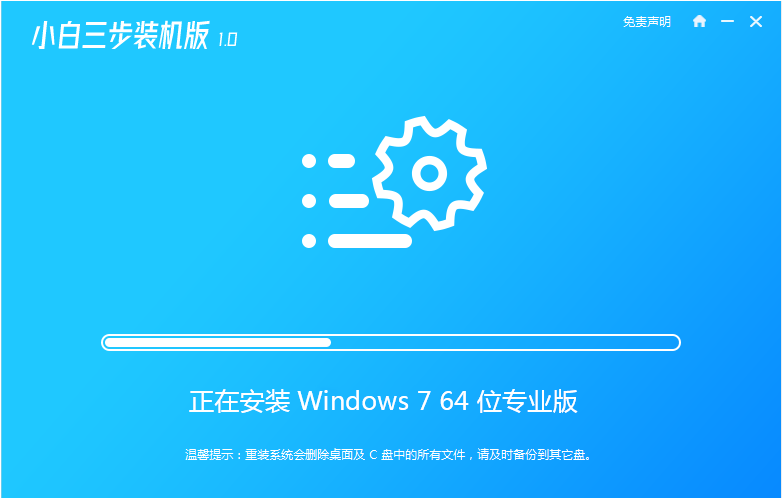
4、部署完成后,可以选择立即重启,也可以等待软件自动重启。
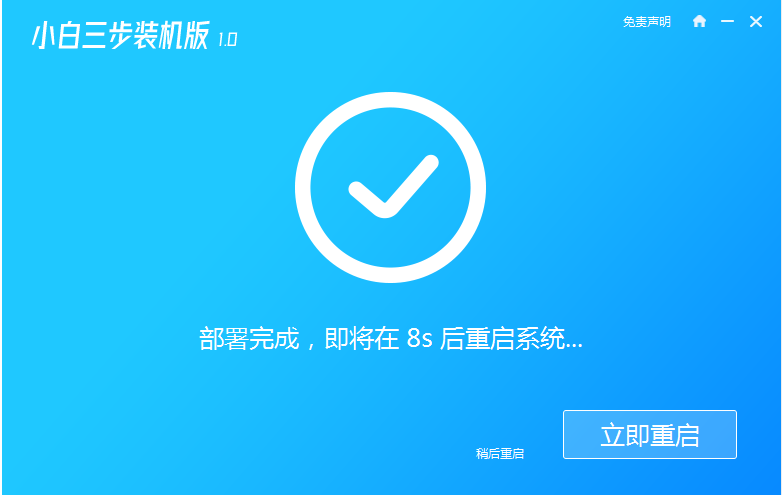
5、重启系统后,选择xiaobai-pe系统回车进入。
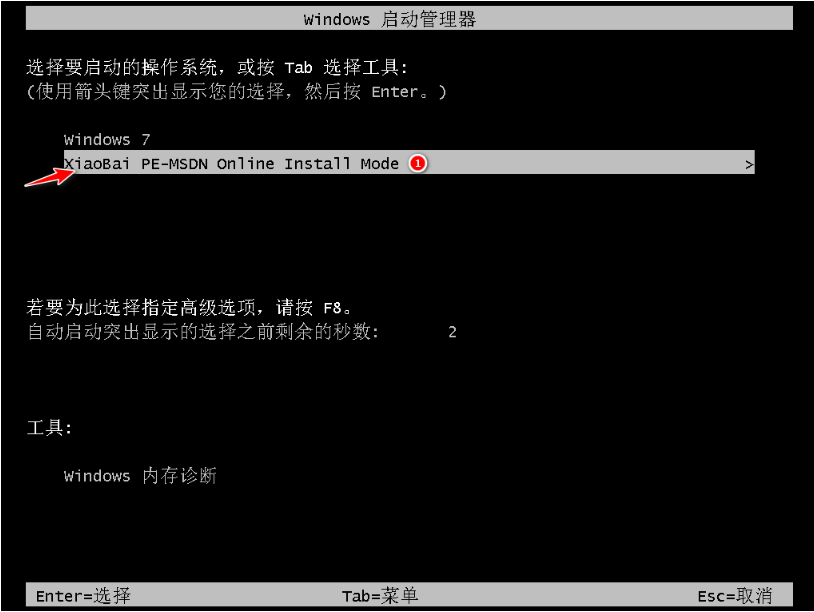
6、接着小白装机工具会自动进行电脑重装系统。

7、安装成功后,选择立即重启电脑,重启后等待安装完成进入新的系统桌面即可。

注意事项:安装系统之前,注意备份好系统盘的重要资料,关闭电脑杀毒软件,避免被拦截导致安装失败。
总结:
下载小白三步装机版工具打开,选择需要的系统安装;
等待软件自行下载镜像后重启进入pe系统;
在pe系统内软件自动安装成功并重启电脑;
重启电脑后进入新的系统桌面即完成。




